在现代社会中,笔记本电脑已经成为我们日常生活和工作中不可或缺的工具。然而,随着时间的推移,我们的笔记本电脑可能会变得越来越慢,甚至出现系统崩溃的情况。此时,重新安装操作系统是解决问题的一个有效方法。而使用优盘来安装系统比使用光盘更加方便快捷。本文将为您详细介绍如何使用优盘来装系统。
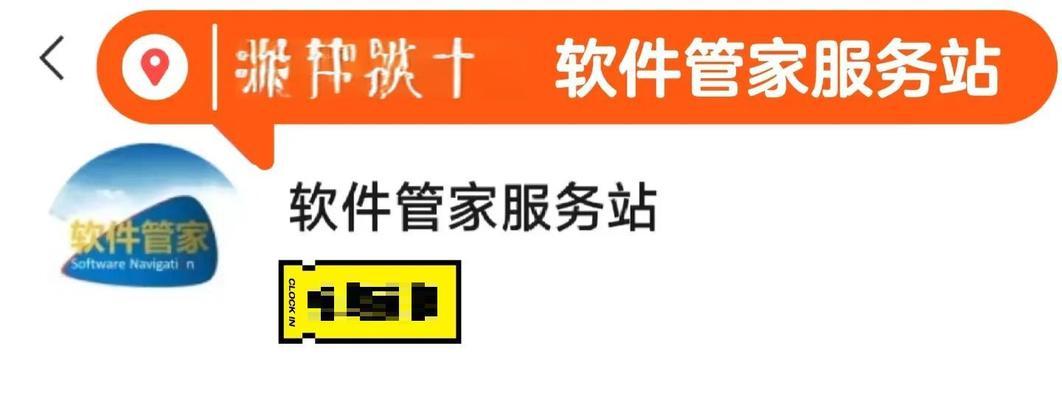
1.准备一台可用的优盘
您需要准备一台可用的优盘。确保优盘的容量足够大以容纳操作系统的安装文件,并且没有重要的数据。插入优盘后,确保电脑能够正确识别它。
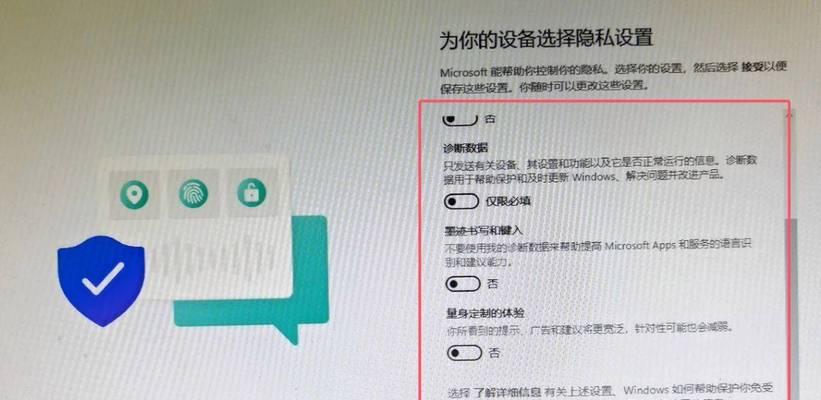
2.下载操作系统镜像文件
在安装系统之前,您需要从官方或可信任的网站上下载操作系统的镜像文件。确保选择与您电脑硬件兼容的操作系统版本,并将其保存到您电脑的某个位置。
3.格式化优盘并创建启动盘

打开计算机管理工具,找到您的优盘并右键点击它。选择“格式化”选项,并在格式化界面中选择“FAT32”作为文件系统。完成格式化后,下载并安装一个名为Rufus的启动盘创建工具。打开Rufus并按照界面提示,选择您刚才下载的操作系统镜像文件,并将其写入到优盘中。
4.设置BIOS启动顺序
重启您的电脑并进入BIOS设置界面。在“启动”选项中,将优盘设为第一启动选项。保存设置并重启电脑。
5.进入系统安装界面
在重启后,您的电脑将从优盘启动。稍等片刻,系统安装界面将会出现。根据界面提示选择语言、时区等设置,并点击下一步。
6.安装操作系统
选择“自定义安装”选项,并在接下来的界面中选择安装操作系统的磁盘分区。点击“下一步”开始系统安装过程。等待系统自动完成安装并重启电脑。
7.配置系统设置
在系统重启后,根据界面提示设置计算机名称、密码和其他个性化设置。完成设置后,您将进入全新的操作系统界面。
8.更新系统和驱动程序
连接互联网后,及时更新您的操作系统和相关驱动程序,以确保系统的安全性和稳定性。
9.安装常用软件
根据个人需求,安装常用软件以满足日常工作和娱乐的需求。建议从官方或可信任的网站下载并安装软件,以避免安全风险。
10.迁移数据
如果您有备份的重要数据,可以通过外部存储设备或云存储服务将其迁移到新系统中。确保数据完整且无损。
11.设置系统备份
为了避免日后的数据丢失,建议在系统安装完成后设置系统备份。选择一个可靠的备份方法,并定期备份重要数据。
12.清理优盘
在系统安装完成后,您可以选择将优盘重新格式化,以清理其中的安装文件和临时文件,为将来的使用做好准备。
13.常见问题解决
如果在安装过程中遇到问题,您可以搜索互联网上的相关教程或咨询专业人士寻求帮助。经验丰富的人士可能已经遇到过类似的问题并给出解决方案。
14.耐心等待安装完成
在安装系统过程中,请耐心等待,并遵循界面提示操作。不要随意中断安装过程,以免造成系统损坏。
15.享受全新的系统体验
通过使用优盘来装系统,您可以快速获得一个全新的操作系统,提高电脑的性能和稳定性。现在,您可以尽情享受全新的系统体验了。
使用优盘装系统是一种方便快捷的方法,可以帮助您轻松重新安装操作系统。通过准备可用的优盘、下载操作系统镜像文件、设置BIOS启动顺序、安装操作系统等简单步骤,您可以快速获得一个全新的系统。同时,不要忘记及时更新系统和驱动程序,并设置系统备份以保护重要数据。使用优盘装系统,让您的电脑重焕生机!

大姨子是与自己关系亲近且重要的家庭成员,在与大姨子相处时,我们希望能...

在这个科技创新不断加速的时代,折叠屏手机以其独特的形态和便携性吸引了...

在智能穿戴设备日益普及的今天,OPPOWatch以其时尚的设计和强...

当华为手机无法识别NFC时,这可能给习惯使用NFC功能的用户带来不便...

当你手握联想小新平板Pro,期待着畅享各种精彩应用时,如果突然遇到安...